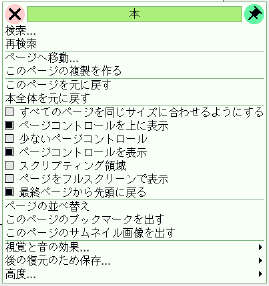|
サイズ: 1453
コメント:
|
サイズ: 1765
コメント:
|
| 削除された箇所はこのように表示されます。 | 追加された箇所はこのように表示されます。 |
| 行 10: | 行 10: |
| . 取り出した状態ではこの大きさですが、大きくできます。 | . 取り出した状態ではこの大きさですが、大きさは変えらます。 |
| 行 17: | 行 17: |
| . 各ページは | . ページ内に配置したオブジェクトは動きがページ内に制限されるだけで、これまでと同様に扱えます。もちろんスクリプトも使えます。 |
| 行 19: | 行 19: |
| <<Color(red:注意)>> | |
| 行 24: | 行 25: |
| . 左上の▼をクリックすると、表示が増えます。 | . 左上の三角をクリックして下向きにすると、表示が増えます。 |
| 行 28: | 行 29: |
| . 前後のページに移動するには左右向きの△を押します。 | . 右上には 現在のページ/全部のページ数 が表示されます。 |
| 行 30: | 行 31: |
| . 右上には現在のページ/全部のページ数が表示されます。 | . 前後のページに移動するには左右向きの矢印を押します。 |
| 行 32: | 行 33: |
| 中央のメニューボタンを使って次の操作を行うことができます。 |
本を作る
本は複数のページからできていて、 各ページにはいろいろなオブジェクトを配置することができます。
- 本は部品の中にあります。
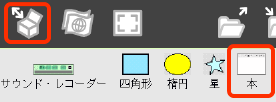
- 本はこのような形をしています。
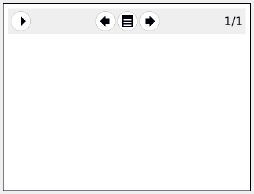
- 取り出した状態ではこの大きさですが、大きさは変えらます。
ページの利用
いろいろなオブジェクトをページ内に配置することができます。
- オブジェクトを本の中にドラッグして配置します。
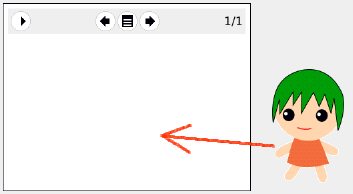
- ページ内に配置したオブジェクトは動きがページ内に制限されるだけで、これまでと同様に扱えます。もちろんスクリプトも使えます。
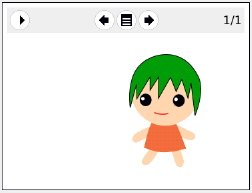
注意
- 本の上でペイントツールを使って描いてもページ内には入っていません。
- 一度ドラッグして、ページ内に入れる操作が必要です。
ページの操作
ページを増やしたり、ページを移動するには本の上部にあるボタンを使います。
- 左上の三角をクリックして下向きにすると、表示が増えます。

- ページを追加するには+を押します。

- 右上には 現在のページ/全部のページ数 が表示されます。
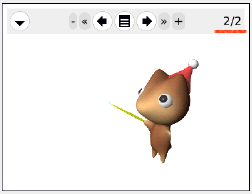
- 前後のページに移動するには左右向きの矢印を押します。
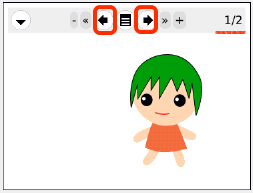
中央のメニューボタンを使って次の操作を行うことができます。